Adobe Illustrator怎样制作蜡笔文字?有很多的用户在绘图设计里都会用到AI软件,这款矢量绘图软件可以很好的帮助用户轻松的进行绘图,有些用户想要制作蜡笔效果的文字,但是还不清楚具体的操作,那么下面就跟小编一起来学习了解一下吧!
Adobe Illustrator制作蜡笔文字方法
1.打开界面后,在工具菜单中找到文字工具,输入文字内容
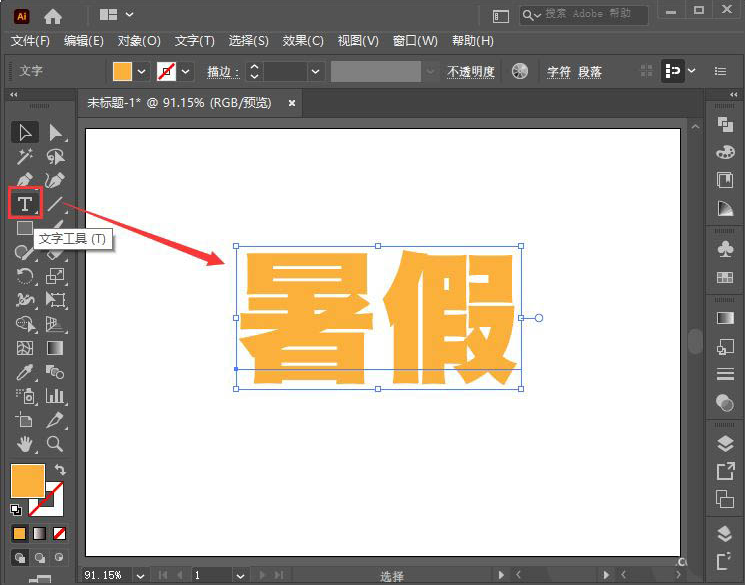
2.选中文字,依次在效果菜单中点击艺术效果、粗糙蜡笔选项
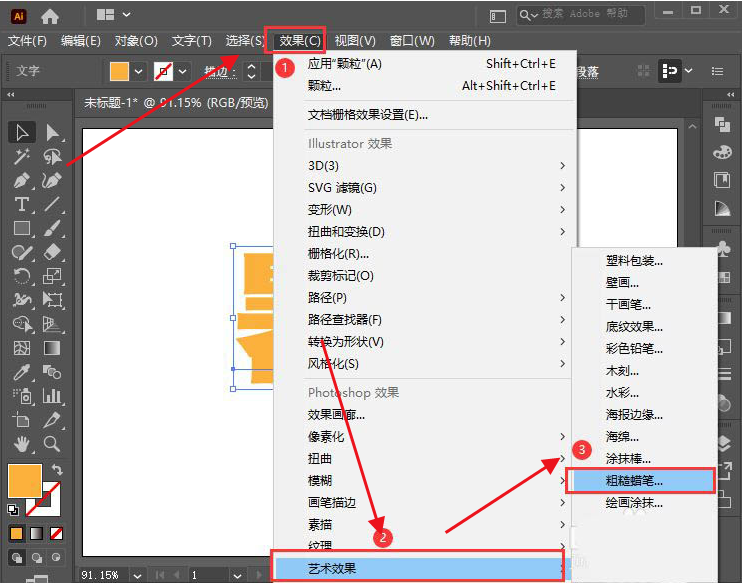
3.弹出粗糙蜡笔界面后,将效果设置为箭头所指部分,点击确定保存
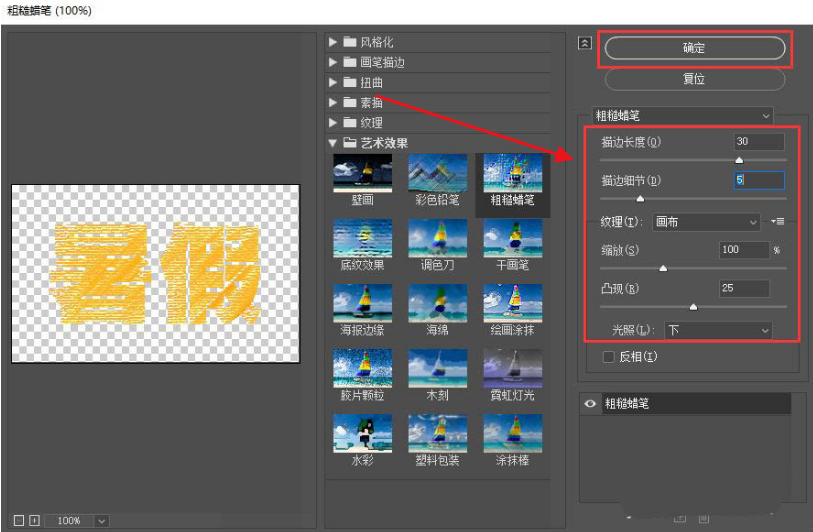
4.插入一张渐变图片后,鼠标单击右键选择排列页面的置于底层选项即可
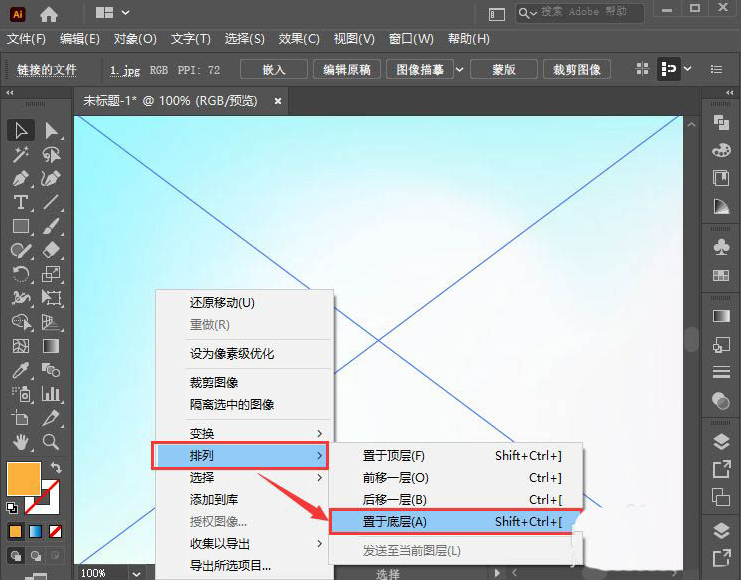
5.完成编辑后,就可以看到文字已经更改为蜡笔效果了
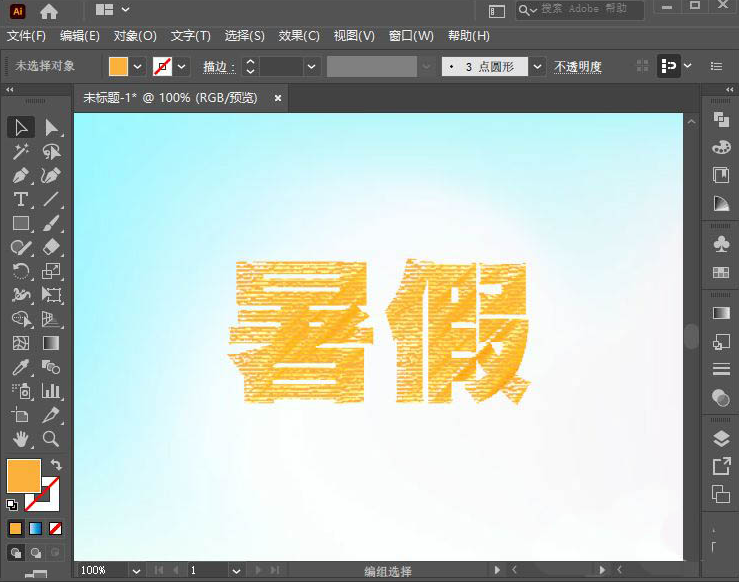
以上就是绿色先锋小编整理的Adobe Illustrator怎样制作蜡笔文字的内容了,希望可以帮助到大家!我们会持续为您更新精彩资讯,欢迎持续关注我们哦!
| Adobe illustrator教程汇总 | |||
| 炭精笔 | 立体建筑物 | LED描边 | 涂鸦文字 |
| 彩色饼图 | 蜡笔文字 | 双层虚线描边 | 绘制竖立ipad |
| 圆点虚线描边 | 旋转重组圆环 | 替换圆形混合图案 | 绘制摄像机镜头图标 |
| 绘制勋章图案 | 圆形变成球体 | 圆形填充放射效果 | 扭曲变换工具 |
| 设置动作快捷键 | 绘制彩条镂空球体 | 修改图表样式 | |







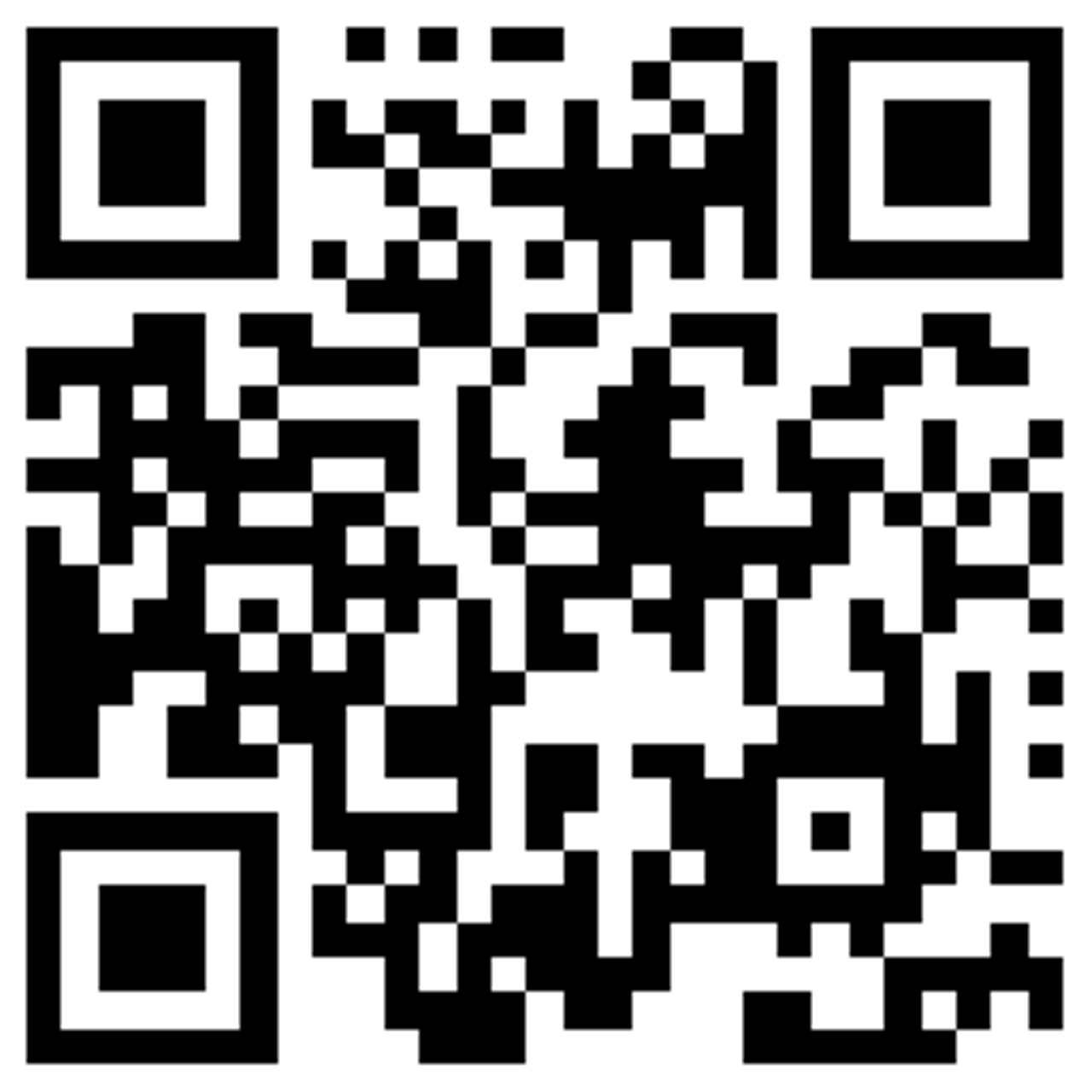



 天天炫舞
天天炫舞 武极天下
武极天下











